Kurz vor der Markteinführung von Windows Vista hat Microsoft die Lizenzbedingungen bekannt gegeben. Für Privatkunden gibt es im Vergleich zu Windows XP nur geringfügige Änderungen. Bei Unternehmenskunden ändert sich etwas mehr. Wollen Privatkunden das Programm auf einem neuen PC installieren oder rüsten sie einen Computer mit neuen Hardware-Bestandteilen auf, brauchen sie zwar prinzipiell eine neue Lizenz. Es reicht jedoch eine Reaktivierung der vorhandenen Lizenz, solange die Software auf dem alten Gerät deinstalliert und die Lizenz nicht auf mehreren Geräten gleichzeitig genutzt wird. Die Reaktivierung funktioniert so oft wie gewünscht. Nach einer Änderung an der Hardware-Ausstattung seines Rechners hat der Nutzer drei Tage Zeit, um die Lizenz zu reaktivieren. Dies funktioniert online oder telefonisch. Falls Microsoft feststellt, dass erhebliche Änderungen effektiv zu einem neuen Rechner geführt haben, wird der Kunde um telefonischen Kontakt mit dem Support-Team gebeten. Die Lizenz von Windows Vista wird nun regelmäßig über Windows Genuine Advantage (WGA) geprüft. Diese Technologie ermittelt, ob auf dem PC eine Original-Software-Lizenz von Windows Vista eingesetzt wird. Fehlgeschlagene Validierungen führen zum Verlust des Zugangs auf bestimmte Funktionen. Dazu gehören Windows Aero, einige Spyware-Filter des Windows Defender und Windows ReadyBoost für die Nutzung von USB-Sticks zum schnelleren Arbeiten. Außerdem wird der Nutzer regelmäßig benachrichtigt, dass er kein originales System einsetzt. Darüber hinaus wurde die Garantiezeit von Windows Vista von 90 Tagen auf ein Jahr verlängert und stimmt so mit den meisten anderen Microsoft-Produkten überein. Und jeder Privatnutzer darf ausdrücklich eine Backup-Kopie von Windows Vista erstellen. Entwickler mit MSDN-Abonnement können dagegen so viele Kopien des Programms nutzen, wie sie für ihre Arbeit benötigen.
Die vollständigen Lizenzbedingungen für Endnutzer (EULA, End User License Agreement) von Windows Vista Home Basic, Home Premium, Business und Ultimate gibt es auf der Microsoft-Website.
Unsere folgene Erläuterung der Installation haben wir in fünf wesentliche Teile gegliedert und jeweils die benötigte Zeit festgehalten. Wir schalten unseren PC an, ändern die Boot-Sequenz auf das DVD-Laufwerk und legen den Datenträger ein. Nach dem berühmtem letzten Tastendruck zum Starten der Installation nimmt das ganze auch schon seinen Lauf.
Start: Nachdem das Setup geladen wurde wird man zur Überprüfung der Einstellungen Sprache, Uhrzeit und Währung bzw. Tastatur oder Eingabemethode aufgefordert und bestätigt dies mit einem Klick auf "Installieren". Anders als bei Windows XP, wird man nun direkt vor dem Kopieren der Dateien zur Eingabe des Produkt-Keys gebeten und kann wahlweise auch eine automatische Aktivierung der Windows-Kopie auswählen. Anschließend akzeptiert man die obligatorischen Lizenzbedingungen (EULA) und wählt den Installationstyp "Benutzerdefiniert", da ein Upgrade bei einer Neuinstallation logischerweise nicht zur Verfügung steht - einen Link zu einer Übersicht, welche XP-Versionen auf Vista upgrade-bar sind, finden Sie im Anhang. Als letzten Schritt wählt man die gewünschte Zielpartition aus (Löschen, Erstellen, Formatieren etc. möglich) und der Setup-Assistent beginnt mit dem Kopieren der Dateien und installiert auch direkt Windows-Updates, falls vorhanden.
Minute 13: Nachdem alle nötigen Daten auf das Ziellaufwerk kopiert und eingerichtet wurden, folgt das Abschließen der Installation, was die Routine mit einem finalen Neustart des Systems beendet. Mittlerweile sollte man im BIOS auch die Boot-Sequenz wieder entsprechend abgeändert haben, nicht dass erneut versucht wird von DVD zu installieren.
Minute 22: Windows bootet nun erstmals und bittet den Benutzer zur Einrichtung einiger wesentlicher Dinge: Benutzername, Passwort und eigenes Logo für den Administrator-Account, Computername und Standard-Hintergrund, globale Sicherheitseinstellungen (nachträglich änderbar), Überprüfung der Zeitzone, Festlegen des Einsatzgebiets des PCs (Zu Hause, Arbeitsplatz, Öffentlicher Ort), damit Windows ein passendes Preset für die Netzwerk-Konfiguration laden kann.
Minute 24: Nach einer kurzen Pause für Windows Vista eine Leistungsanalyse des Systems durch und passt nach einer Indizierung (nach Punkten) der Plattform entsprechend visuelle Effekte und weitere Einstellung des Betriebssytems an, um eine optimale Performance erzielen zu können.
Minute 29: Nachdem "Welcome"-Bildschirm loggt man sich in seinen Account ein und Windows richtet die letzten Dinge ein, ehe das System nun voll einsatzbereit ist. Nach einer Installationsdauer von insgesamt 30 Minuten ist grundsätzlich alles einsatzbereit und der Benutzer kann mit dem PC arbeiten. Ein so genannter "Begrüßungscenter" konfrontiert einen mit allen elemtaren Eckpunkten von Windows Vista und erleichtert den Einstieg bzw. dem Umgang mit dem neuen Betriebssystem aus Redmond.
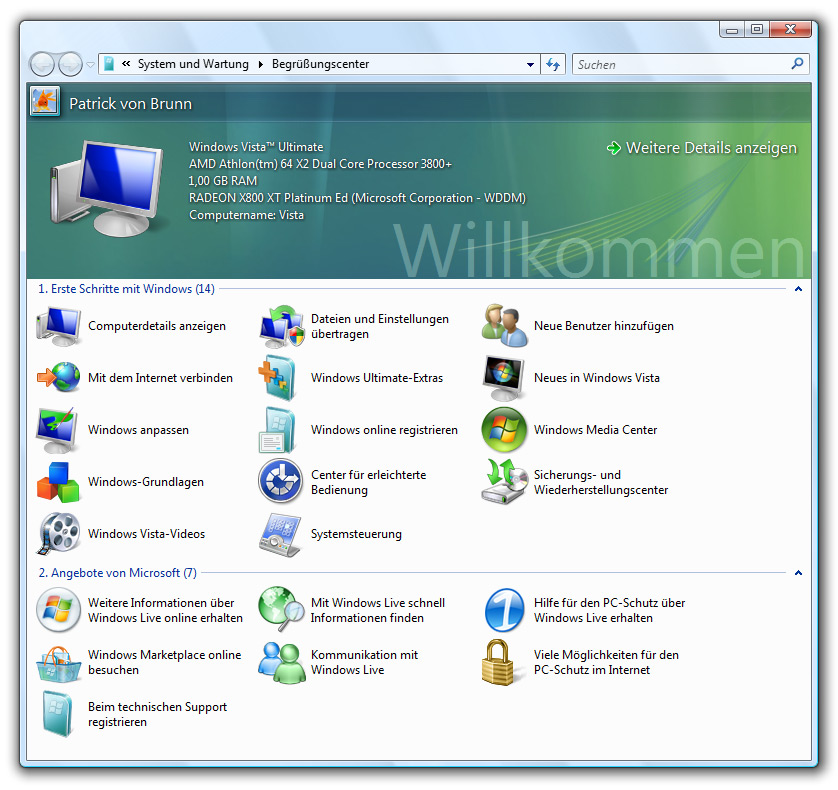
Der Begrüßungscenter zeigt alle zentrale Punkte im Überblick und erleichtert den Einstieg und die Erstkonfiguration von Windows Vista.
Kryptowährungen haben in den letzten Jahren erheblich an Popularität gewonnen, nicht nur als Anlageform, sondern auch als technologische Innovation, die...
Derzeit schränken viele Online-Händler das Widerrufsrecht für Verbraucher ein. So will ein großes amerikanisches Unternehmen Berichten zufolge die Rückgabefrist für...
Die KIOXIA Europe GmbH, ein weltweit führender Anbieter von Speicherlösungen, hat heute die Einführung der SD-Speicherkartenserie EXCERIA G2 bekannt gegeben....
Hobbyhandwerker sind begeistert von ihren Elektrowerkzeugen. Das Multimeter steht dabei im Schatten von Bohrmaschinen und Schleifgeräten und erhält wenig Beachtung....
Wie Speicherspezialist Western Digital mit der WD_BLACK SN770M NVMe SSD (Test), bietet auch Mitbewerber Seagate eine M.2 2230-Lösung für Handheld-Gaming-PCs...

Vergangenen Sommer präsentierte Samsung die neue Galaxy Tab S9 Familie mit Dynamic AMOLED-Displays und der Qualcomm Snapdragon 8 Gen2 Plattform. Wir haben uns das S9 Ultra in einem Kurztest angesehen.

Mit der C5 von FLIR werfen wir heute einen Blick auf eine mobile Wärmebildkamera. Das Gerät im praktischen Smartphone-Format dient für schnelle thermische Analysen und passt in jede Hosentasche.
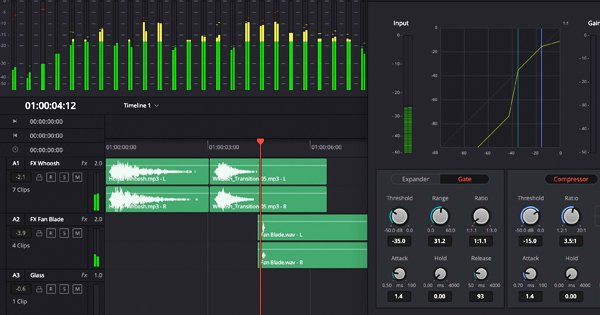
Die DaVinci Resolve ist eine Softwareanwendung für Videoschnitt- und Farbkorrektur und kann mittels Hardware wie dem Resolve Speed Editor Keyboard erweitert werden.

Im heutigen Test haben wir uns drei Access Points von ASUS, AVM und devolo angesehen. Die drei Kontrahenten spielen im WiFi 6 Bereich und unterschiedlichen Preiskategorien. Mehr dazu im Praxistest.